如何重新獲得對硬碟的存取權限,修復無法開啟硬碟的錯誤

在本文中,我們將指導您如何在硬碟發生故障時重新造訪硬碟。讓我們一起來看看吧!
如果您嘗試重命名用戶配置文件文件夾或更改當前用戶的某些特定於註冊表的數據,那麼您可能希望找到該用戶帳戶的安全標識符 (SID),以確定註冊表中 HKEY_USERS 下的哪個鍵屬於該特定用戶帳戶。

安全標識符 (SID) 是用於標識受託人的可變長度的唯一值。每個帳戶都有一個由權威機構(例如 Windows 域控制器)頒發的唯一 SID,並存儲在安全數據庫中。每次用戶登錄時,系統都會從數據庫中檢索該用戶的 SID 並將其放入訪問令牌中。系統使用訪問令牌中的 SID 來標識所有後續 Windows 安全交互中的用戶。當 SID 已被用作用戶或組的唯一標識符時,就不能再使用它來標識另一個用戶或組。
您需要知道用戶的安全標識符 (SID) 的原因還有很多,但在 Windows 10 中有多種方法可以找到 SID。所以不浪費任何時間,讓我們看看如何查找用戶的安全標識符 (SID)在下面列出的教程的幫助下,在 Windows 10 中。
內容
確保 創建一個還原點 ,以防萬一出現問題。
1. 打開命令提示符。用戶可以通過搜索“cmd”然後按 Enter來執行此步驟。

2. 在 cmd 中鍵入以下命令並按 Enter:
whoami /用戶
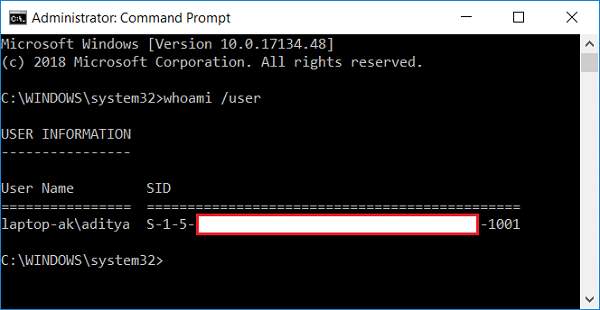
3. 這樣就可以成功顯示當前用戶的SID了。
1. 打開命令提示符。用戶可以通過搜索“cmd”然後按 Enter來執行此步驟。
2. 在 cmd 中鍵入以下命令並按 Enter:
wmic useraccount where name='%username%' get domain,name,sid
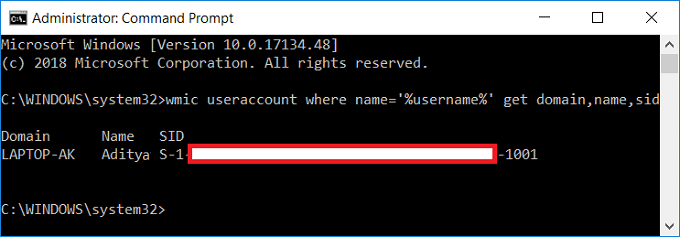
3. 這將成功顯示當前用戶的 SID。
1. 打開命令提示符。用戶可以通過搜索“cmd”然後按 Enter來執行此步驟。
2. 在 cmd 中鍵入以下命令並按 Enter:
wmic useraccount 獲取域、名稱、sid
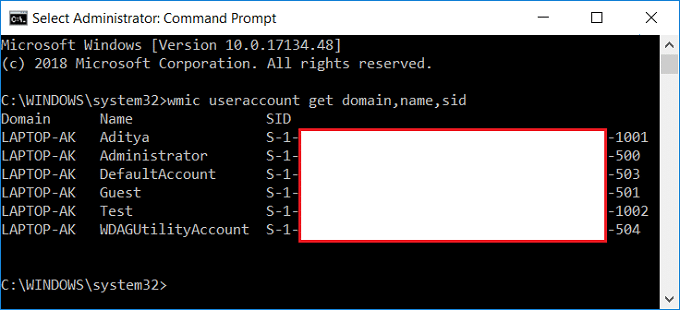
3. 這將成功顯示系統上所有用戶帳戶的 SID。
1. 打開命令提示符。用戶可以通過搜索“cmd”然後按 Enter來執行此步驟。
2. 在 cmd 中鍵入以下命令並按 Enter:
wmic useraccount where name="Username" get sid
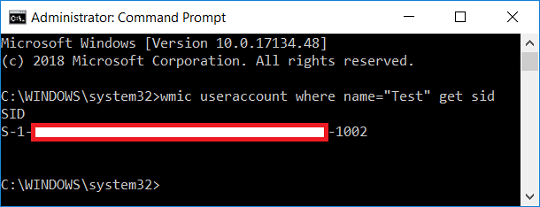
注意:將username替換為您嘗試為其查找 SID的帳戶的實際用戶名。
3. 就是這樣,您可以在 Windows 10 上找到特定用戶帳戶的 SID。
1. 打開命令提示符。用戶可以通過搜索“cmd”然後按 Enter來執行此步驟。
2. 在 cmd 中鍵入以下命令並按 Enter:
wmic useraccount where sid="SID" get domain,name
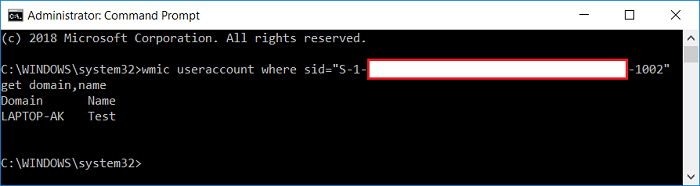
將: SID替換為您嘗試為其查找用戶名的實際 SID
3. 這將成功顯示該特定 SID 的用戶名。
1.按Windows鍵+ R然後鍵入regedit並按Enter鍵打開註冊表編輯器。

2. 導航到以下註冊表項:
HKEY_LOCAL_MACHINE\SOFTWARE\Microsoft\Windows NT\CurrentVersion\ProfileList
3. 現在在 ProfileList 下,您將找到不同的 SID,為了找到這些 SID 的特定用戶,您需要選擇其中的每一個,然後在右側窗格中雙擊ProfileImagePath。

4. 在ProfileImagePath的值字段下,您將看到特定帳戶的用戶名,這樣您就可以在註冊表編輯器中找到不同用戶的 SID。
受到推崇的:
就是這樣,您已成功在 Windows 10 中找到用戶的安全標識符 (SID),但如果您對本教程仍有任何疑問,請隨時在評論部分提問。
在本文中,我們將指導您如何在硬碟發生故障時重新造訪硬碟。讓我們一起來看看吧!
乍一看,AirPods 和其他真無線耳機沒什麼兩樣。但當一些鮮為人知的功能被發現後,一切都改變了。
蘋果推出了 iOS 26,這是一個重大更新,具有全新的磨砂玻璃設計、更聰明的體驗以及對熟悉應用程式的改進。
學生需要一台特定類型的筆記型電腦來學習。它不僅要性能強大,能夠出色地完成所選專業,還要小巧輕便,方便全天攜帶。
在 Windows 10 中新增印表機很簡單,儘管有線設備的過程與無線設備的過程不同。
眾所周知,RAM 是電腦中非常重要的硬體部件,它充當處理資料的內存,並且是決定筆記型電腦或 PC 速度的關鍵因素。在下面的文章中,WebTech360 將向您介紹一些在 Windows 上使用軟體檢查 RAM 錯誤的方法。
智慧電視確實風靡全球。憑藉如此多的強大功能和互聯網連接,科技改變了我們觀看電視的方式。
冰箱是家庭中常見的家用電器。冰箱通常有 2 個隔間,冷藏室寬敞,並且每次使用者打開時都會自動亮燈,而冷凍室狹窄且沒有燈。
除了路由器、頻寬和乾擾之外,Wi-Fi 網路還受到許多因素的影響,但也有一些智慧的方法可以增強您的網路效能。
如果您想在手機上恢復穩定的 iOS 16,這裡是卸載 iOS 17 並從 iOS 17 降級到 16 的基本指南。
酸奶是一種美妙的食物。每天吃優格好嗎?每天吃酸奶,你的身體會發生怎樣的變化?讓我們一起來了解一下吧!
本文討論了最有營養的米種類以及如何最大限度地發揮所選米的健康益處。
制定睡眠時間表和就寢習慣、更改鬧鐘以及調整飲食都是可以幫助您睡得更好、早上準時起床的一些措施。
請租用! Landlord Sim 是一款適用於 iOS 和 Android 的模擬手機遊戲。您將扮演一個公寓大樓的房東,開始出租公寓,目標是升級公寓的內部並為租戶做好準備。
取得浴室塔防 Roblox 遊戲代碼並兌換令人興奮的獎勵。它們將幫助您升級或解鎖具有更高傷害的塔。













